Usare un ID Apple diverso per condividere gli acquisti con “In famiglia”
Se hai più ID Apple e vuoi usarne uno in particolare per condividere gli acquisti con la tua famiglia, puoi cambiare l'account che usi per la condivisione degli acquisti.
Cambiare l'ID Apple per la condivisione degli acquisti su iPhone, iPad o iPod touch
Puoi cambiare l'ID Apple che usi per la condivisione degli acquisti con il tuo gruppo “In famiglia” una volta ogni 90 giorni.
In iOS 16 o iPadOS 16 o versioni successive
Tocca Impostazioni, poi tocca Famiglia.
Tocca il tuo nome.
Tocca ID Apple.
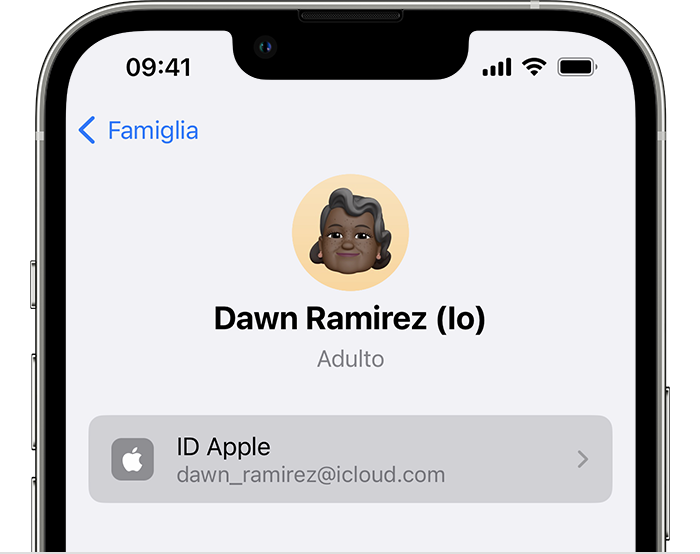
Nella nota visualizzata sotto il tuo ID Apple, tocca “Condividi usando un ID Apple secondario”.
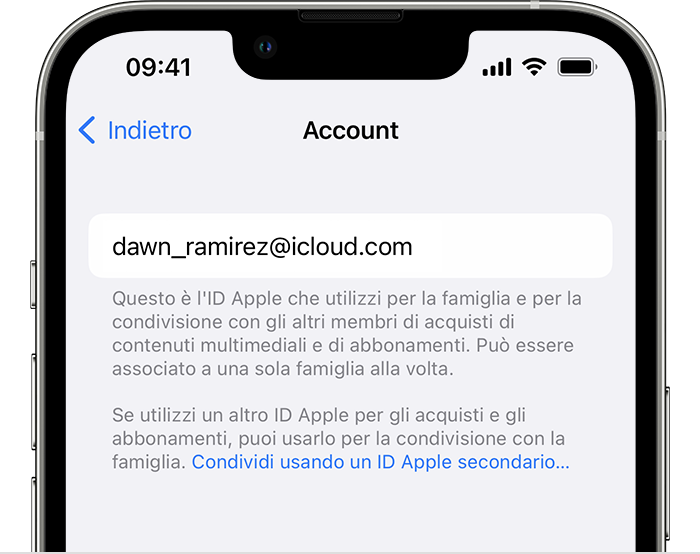
Inserisci l'ID Apple e la password che desideri utilizzare.
Tocca Usa questo ID Apple.
In iOS 15 o iPadOS 15 o versioni precedenti
Tocca Impostazioni > [il tuo nome], poi tocca “In famiglia”.
Tocca il tuo nome.
Tocca Account.
Cancella l'ID Apple elencato, poi inserisci l'ID Apple e la password che desideri utilizzare.
Tocca Use This Account (Usa questo account).
Cambiare l'ID Apple per la condivisione degli acquisti sul Mac
Puoi cambiare l'ID Apple che usi per la condivisione con il tuo gruppo “In famiglia” una volta ogni 90 giorni.
In macOS Ventura o versioni successive
Scegli menu Apple > Impostazioni di sistema.
Fai clic su Famiglia.
Fai clic sul tuo nome.
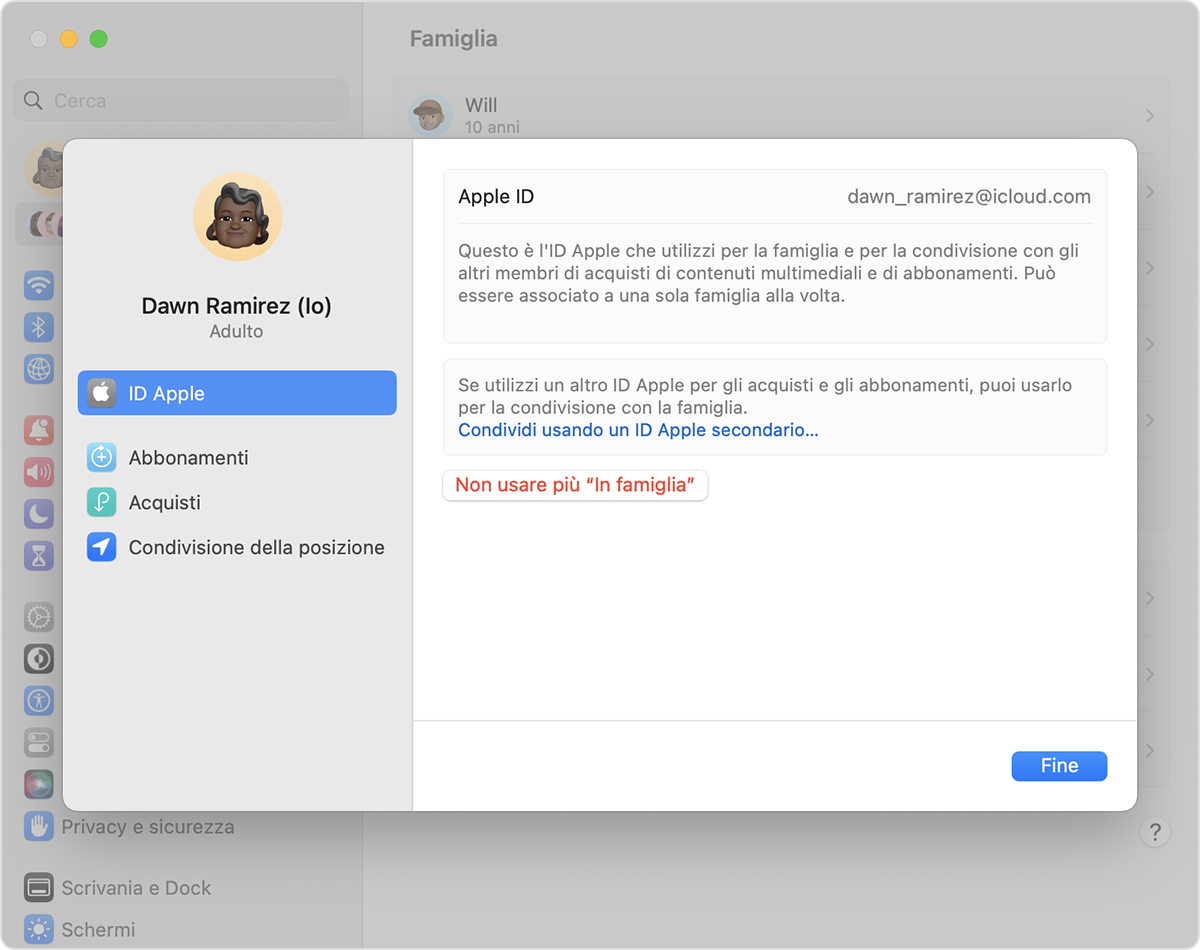
Nella nota visualizzata sotto il tuo ID Apple, fai clic su “Condividi usando un ID Apple secondario”.
Inserisci l'ID Apple e la password che desideri utilizzare.
Tocca Avanti e segui le istruzioni sullo schermo.
In macOS Monterey o versioni precedenti
Scegli menu Apple > Preferenze di Sistema.
Fai clic su “In famiglia”, poi fai clic su Dettagli accanto al tuo nome nell'elenco dei membri della famiglia.
Fai clic su Modifica.
Fai clic su Cambia.
Inserisci l'ID Apple e la password che desideri utilizzare.
Tocca Avanti e segui le istruzioni sullo schermo.
Cosa succede quando cambi l'ID Apple che usi per condividere gli abbonamenti e gli acquisti di contenuti multimediali?
Dopo aver cambiato l'ID Apple che usi per “In famiglia”, i membri della tua famiglia possono accedere agli acquisti o scaricarli dal nuovo account. Tuttavia, non potranno più accedere agli acquisti o agli abbonamenti dall'account precedente. Sono inclusi musica, film, programmi TV, libri, app o acquisti in-app protetti da DRM che hanno scaricato dall'account precedente e qualsiasi abbonamento a contenuti multimediali legato a tale account.
